Votre disque dur affiche-t-il de manière inattendue 0 octet avec le système de fichiers RAW? La difficulté à réparer le disque dur externe montre l’espace utilisé 0 octet et l’espace libre 0 octet? Détends-toi! Dans cet article, nous allons partager quelques solutions efficaces qui vous aideront sûrement à résoudre le problème d’espace de 0 octet sur le disque dur sans perte de données.
Vous pouvez résoudre le problème du disque dur 0 octet en exécutant l’utilitaire chkdsk, en modifiant la lettre de lecteur et en utilisant la gestion des disques. En dehors de cela, si d’une manière ou d’une autre les données de votre clé USB ou de votre clé USB sont supprimées, vous pouvez facilement les récupérer à l’aide de Dur Conduire Données Récupération Outil.
- Causes: qu’est-ce qui fait que le disque dur ou les périphériques de stockage affichent 0 octet?
- Est-il possible de récupérer des données d’un disque dur affichant 0 octet?
- Comment réparer le disque dur affiche une erreur de 0 octet sans perdre de données?
- Récupérer des fichiers multimédias à partir du disque dur affichant 0 octet
Causes: qu’est-ce qui fait que le disque dur ou les périphériques de stockage affichent 0 octet?
- Disponibilité des secteurs défectueux sur le disque dur.
- Problème de système interne ou erreur de système de fichiers.
- Le pilote de périphérique est obsolète.
- Une opération incorrecte telle que le débranchement du disque dur externe alors que le transfert de fichiers est en cours.
- Retirer ou éjecter le disque dur sans sélectionner l’option “Retrait en toute sécurité”.
- Arrêt soudain du système pendant l’écriture des données sur le disque.
- Interruption pendant les répartitions ou le reformatage du disque dur.
- Le disque dur infecté par un virus et donc le système de fichiers est corrompu et affiche 0 octet avec un système de fichiers RAW.
Outre les causes mentionnées ci-dessus, il peut y avoir d’autres raisons qui peuvent amener votre disque dur ou vos périphériques de stockage à afficher une erreur de 0 octet.
Mais la question est la suivante: est-il possible de récupérer des données à partir d’un disque dur affichant 0 octet?
Eh bien, trouvez la réponse par vous-même ci-dessous!
Est-il possible de récupérer des données d’un disque dur affichant 0 octet?
Honnêtement, même le disque dur ou les périphériques de stockage affichent 0 octet, les données y sont toujours disponibles. Donc, oui, il est toujours possible de récupérer les données du disque dur qui affiche 0 octet sans fichiers ni dossiers. Avec l’aide du Disque dur Données Récupération Outil, vous pouvez facilement le faire.
Remarque: Ne formatez pas votre disque dur; si vous le faites, toutes les données disparaîtront pour toujours.
Voici donc les solutions que vous pouvez suivre pour savoir comment réparer les disques durs corrompus avec 0 espace utilisé et 0 espace libre.
Comment réparer le disque dur affiche une erreur de 0 octet sans perdre de données?
Ci-dessous, suivez les solutions efficaces pour résoudre le problème du disque dur 0 octet et accéder à ses données enregistrées.
Solution #1: Correction de l’erreur Hard 0 Byte avec la gestion des disques
La gestion des disques est l’utilitaire système Windows qui vous permet d’exécuter des tâches de stockage progressives. Cependant, cela aide parfois à résoudre les problèmes liés aux disques durs, notamment le disque dur affichant 0 octet disponible de manière efficace.
- Cliquez sur Démarrer puis faites un clic droit sur Ce PC/Poste de travail puis cliquez sur Gérer.
- Cliquez sur Gestion des disques, cliquez avec le bouton droit sur le disque dur qui affiche 0 octet et sélectionnez Propriétés.
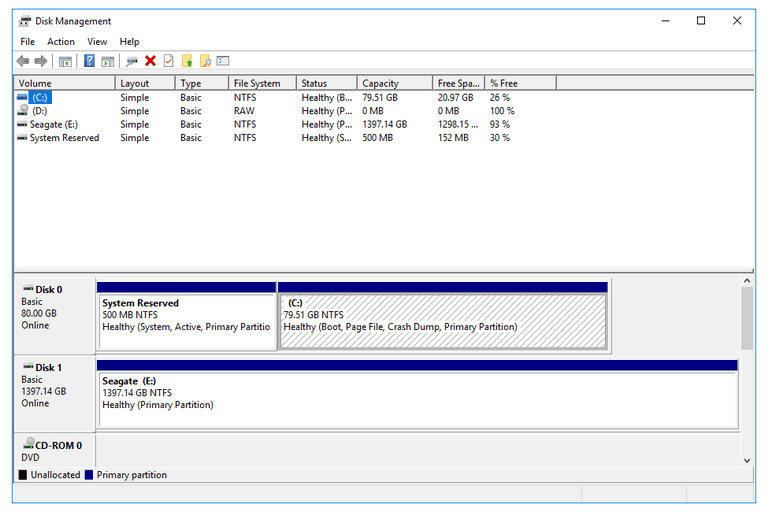
- Cliquez sur l’onglet Propriétaire et sécurité afin de vérifier si la liste est vide ou non.
- Cliquez sur modifier et ajouter un administrateur qui est le nom de votre compte sur votre ordinateur.
- Si ce n’est pas le cas, saisissez Utilisateurs authentifiés pour voir s’il peut se déclencher.
- Maintenant, allez dans Autorisation, cliquez sur Modifier l’autorisation et sélectionnez chaque option que vous avez ajoutée dans l’onglet Propriétaire.
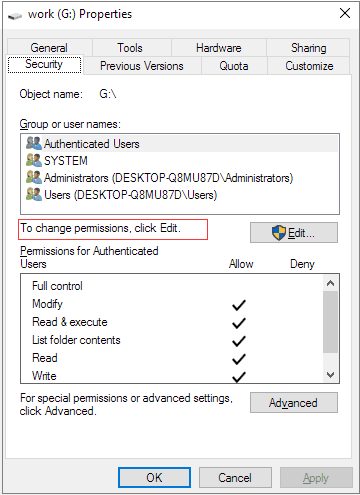
- Ensuite, cochez tout sur le type d’autorisation répertorié.
- Cliquez sur OK et Appliquer.
Après cela, vous pourrez peut-être accéder aux données enregistrées sur votre disque.
Solution # 2: Corriger l’erreur de disque dur 0 octet avec la commande CHKDSK
CHKDSK est un utilitaire avancé qui peut vous aider à réparer le système de fichiers qui est corrompu ou endommagé en raison de l’expansion des secteurs défectueux d’un lecteur. Alors, voici comment vous pouvez exécuter les étapes de l’utilitaire CHKDSK:
- Appuyez sur la touche Windows + R pour ouvrir COURS
- Dans la zone d’exécution, tapez CMD et appuyez sur ENTRER.
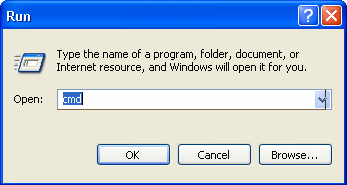
- Une nouvelle fenêtre de commande s’ouvrira, dans cette fenêtre tapez chkdsk F: /R et appuyez sur ENTRER; (F doit être le nom de la lettre de lecteur du disque dur qui affiche 0 octet.)
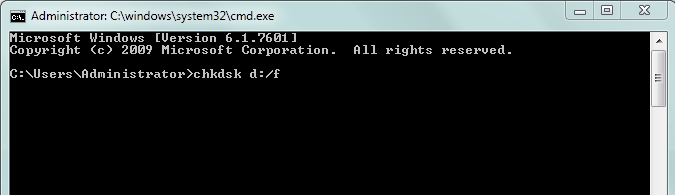
Après cela, vous n’avez qu’à attendre. La commande CHKDSK résoudra le problème de disque dur de 0 octet et une fois le processus terminé, vous pourrez à nouveau accéder aux fichiers de votre disque dur.
Solution # 3: modifiez le nom de la lettre du lecteur pour réparer le disque dur affichant 0 octet
- Cliquez sur Démarrer puis faites un clic droit sur Ce PC/Poste de travail puis cliquez sur Gérer.
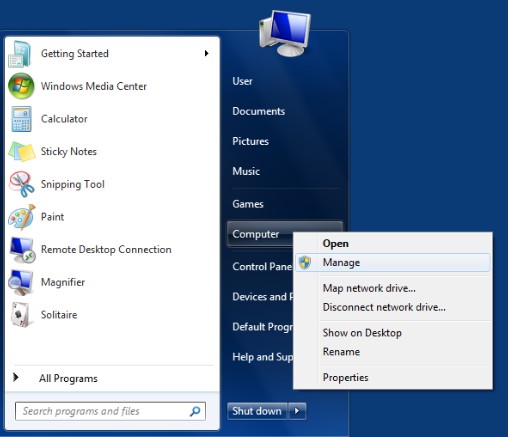
- Cliquez sur Gestion des disques, faites un clic droit sur le disque dur qui affiche 0 octet.
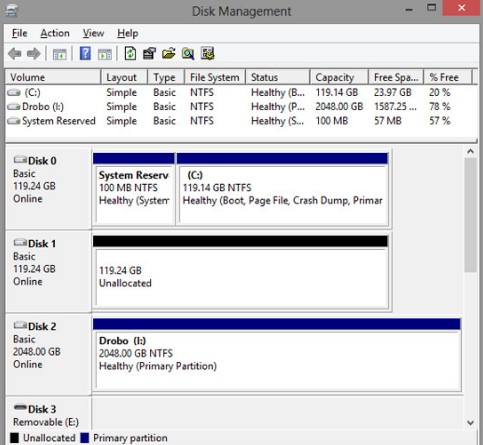
- Cliquez maintenant sur “Modifier la lettre de lecteur et les chemins”. Ensuite, cliquez sur “modifier” et donnez un nouveau nom de lettre de lecteur qui n’est attribué à aucun lecteur de votre PC.
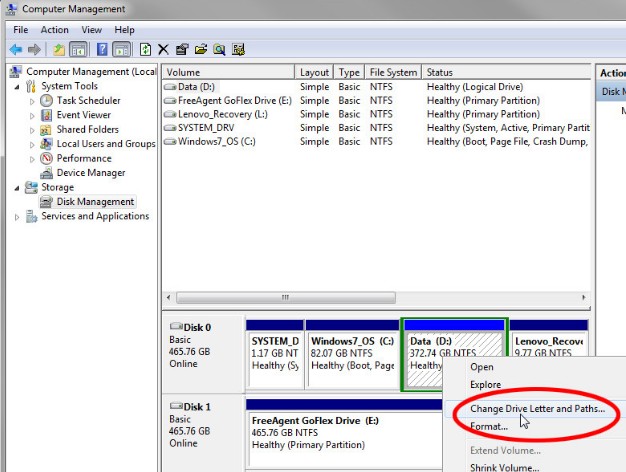
- Cliquez sur “Oui” et lorsque vous y êtes invité, appuyez sur le bouton “OK” pour confirmer.
Maintenant, redémarrez votre système et vous pourrez désormais accéder à vos fichiers stockés sur le disque dur.
Solution #4: Mettre à jour le pilote du disque dur
Une autre astuce efficace que vous pouvez essayer de résoudre avec un disque dur externe affichant 0 octet d’espace ou un disque dur affichant 0 octet consiste à mettre à jour le pilote de disque.
Pour cela, suivez les étapes ci-dessous:
- Faites un clic droit sur “Ce PC/Mon ordinateur”
- Choisissez Gérer >> accédez au Gestionnaire de périphériques.
- Ensuite, développez les pilotes de disque, localisez et cliquez avec le bouton droit sur le disque dur dit 0 octet ou pas de support >> choisissez “Mettre à jour le pilote”.
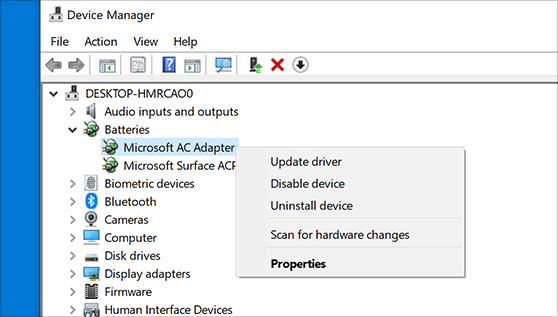
- Appuyez sur l’option “Rechercher automatiquement le logiciel du pilote mis à jour” et attendez que le processus se termine.
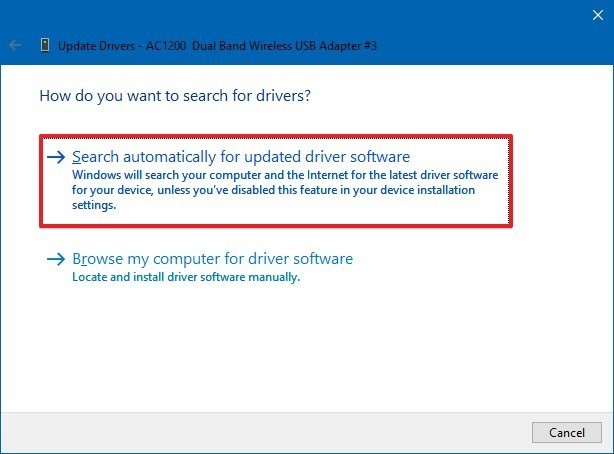
Redémarrez votre système si nécessaire, puis vérifiez si 0 octets aucun problème de disque dur multimédia n’est résolu.
Solution #5: Apportez le disque dur 0 octet au centre de réparation
Si aucun des correctifs de bricolage ci-dessus ne vous a aidé à réparer le disque dur affiche 0 octet, la dernière option qui vous reste est d’apporter votre lecteur 0 octet au centre d’assistance ou au centre de réparation du fabricant.
[Expert recommandé]: Récupérer des fichiers multimédias à partir d’un disque dur affichant 0 octet
Si, d’une manière ou d’une autre, les données de votre disque dur sont supprimées, vous devriez essayer Disque dur Données Récupération Outil logiciel pour récupérer des fichiers multimédias à partir d’un disque dur affichant 0 octet. Il vous aidera à extraire des photos, des vidéos et des fichiers audio.
Ce logiciel récupère également les fichiers multimédias numériques de la pen drive, USB Éclat Conduire, de la carte SD, etc. qui affichent 0 octet d’espace utilisé et 0 octet d’espace libre. Cet outil vous aide également à:
- Récupérer des photos, des vidéos et des fichiers audio du disque dur affichant “0 octet”
Prise en charge de la récupération de plusieurs formats de fichiers d’images (tels que jpg/jpeg, png, psd, gif, tif, bmp, etc.), de vidéos (telles que mp4, avi, mov, mkv, wmv, DivX, etc.) et audio (tels que MP3, M4A, AMR, WAV, WMA, etc.)
- Outre le disque dur, le logiciel récupère également les fichiers multimédias à USB Éclat Conduire, USB Pen drive, d’une carte mémoire qui affichent 0 octet
- Programme 100% en lecture seule. Sûr, sécurisé et facile à utiliser


* La version gratuite du programme analyse et prévisualise uniquement les éléments récupérables.
Découvrez ci-dessous un guide étape par étape sur la façon de récupérer des fichiers du disque dur qui affichent 0 octets en utilisant Photo récupération outil.
Étapes pour récupérer des fichiers multimédias à partir du disque dur affichant 0 octet
étape 1: Sélectionnez l'emplacement souhaité
Tout d'abord, sélectionnez le lecteur, le support externe ou le volume à partir duquel vous souhaitez récupérer les fichiers multimédias supprimés. Après avoir sélectionné, cliquez sur 'Scanner'.

étape 2: avant-première Rétabli Médias Fichiers
Ensuite, vous pouvez prévisualiser les fichiers multimédias récupérables une fois le processus de numérisation terminé.

étape 3: récupérer Médias Fichiers
Enfin, vous pouvez sélectionner les images, les fichiers audio et vidéo que vous souhaitez restaurer et cliquer sur l'option 'Récupérer' pour les enregistrer à l'emplacement souhaité.

Conseils pour éviter qu’une erreur de disque dur ou de périphériques de stockage de 0 octet ne se produise
- Exécutez la commande CMD de temps en temps afin de corriger les erreurs internes et d’effacer le secteur défectueux.
- Maintenez toujours le pilote de votre périphérique à jour.
- Analysez et supprimez les virus du disque dur à l’aide d’un programme anti-virus fiable.
- Utilisez le disque dur, le disque dur externe et les autres périphériques de stockage de données correctement et avec précaution.
- Gardez toujours une sauvegarde de vos fichiers importants à deux endroits.
Questions fréquemment posées:
Que signifie 0 octet?
0 octet signifie simplement que le fichier est endommagé mais ne contient aucune donnée écrite. De plus, le fichier n'est pas lisible et la longueur d'un fichier devient nulle. De plus, vous ne pouvez plus ouvrir ce fichier de 0 octet.
Pourquoi mon disque indique-t-il 0 octet?
Votre disque dur peut indiquer 0 octet en raison d'un problème de connexion, de paramètres BIOS défectueux, d'un port USB défectueux ou endommagé, le lecteur contient des secteurs défectueux, la partition d'un disque dur est corrompue, etc.
Comment réparer 0 octet sur un disque dur?
Afin de corriger 0 octet sur un disque dur, vous pouvez essayer les astuces ci-dessous:
- Utilisation de chkdsk ou de la gestion de disque
- Renommer la lettre du lecteur
- Mettre à jour le pilote du disque dur
- Contacter le centre de réparation
Conclusion
Donc, j’espère que les solutions ci-dessus vous permettront de résoudre le problème d’espace de 0 octet sur le disque dur et de restaurer facilement les fichiers à partir du disque dur. Mais si vous me demandez mon avis, alors je ne prendrais aucun risque et appliquerais immédiatement Disque dur Données Récupération Logiciel pour au moins récupérer les photos, vidéos et fichiers audio importants à partir du disque dur de 0 octet en premier.

Taposhi is an expert technical writer with 5+ years of experience. Her in-depth knowledge about data recovery and fascination to explore new DIY tools & technologies have helped many. She has a great interest in photography and loves to share photography tips and tricks with others.